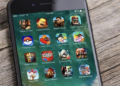Для отображения экрана смартфона на ноутбуке достаточно воспользоваться специализированными программами или встроенными функциями операционной системы. Перед началом убедитесь, что обе устройства подключены к одной Wi-Fi сети или имеют возможность подключения через USB-кабель. Использование таких методов избавит вас от сложных настроек и позволит получить изображение экрана телефона без задержек.
Одним из самых простых способов является установка утилит, которые позволяют транслировать изображение смартфона на экран компьютера. Например, программы Scrcpy или Vysor отлично подходят для этого: они не требуют сложной настройки, работают быстро и поддерживают большинство популярных моделей устройств. Для их использования обычно достаточно включить режим разработчика на телефоне и подключить устройство через USB или Wi-Fi.
Если вы предпочитаете встроенные средства, то системе Android подойдет функция «Передача экрана» через протокол Miracast или Google Cast, а пользователи iPhone – возможность использования технологии AirPlay с помощью сторонних приложений. В любом случае, настройка занимает считанные минуты и сразу позволяет использовать телефон как дополнение к экрану ноутбука, что особенно удобно для просмотра контента или работы с приложениями.
Как быстро подключить экран телефона к ноутбуку для просмотра контента
Используйте приложение для удаленного отображения экрана, такое как Vysor или ApowerMirror. Установите его на телефон и ноутбук, включите оба устройства и убедитесь, что они подключены к одной Wi-Fi сети. Запустите приложение и следуйте инструкциям для быстрого зеркалирования. Обычно достаточно нажать кнопку «Подключиться» и выбрать устройство, чтобы сразу увидеть содержимое телефона на экране ноутбука.
Для быстрого соединения пригодится кабель USB-C или microUSB. Подключите телефон к ноутбуку кабелем, активируйте режим передачи данных на телефоне и используйте программное обеспечение, такое как scrcpy. После запуска программы изображение с телефона появится в окне на ноутбуке без задержек. Этот способ подходит для быстрой демонстрации контента или управления телефоном с компьютера.
Если необходимо отображать контент только для короткого времени, используйте функции читалок Windows или macOS. Для устройств на Windows откройте приложение «Телефон» или «Ваш телефон» и следуйте подсказкам для подключения по USB или Wi-Fi. Для Mac – используйте совместимые сторонние приложения. После настройки экран телефона будет отображаться в окне на ноутбуке, что позволяет быстро посмотреть нужную информацию.
Обратите внимание, что наличие последней версии драйверов и стабильное соединение ускорит процесс и снизит вероятность возникновения задержек. Перед подключением убедитесь, что устройство обновлено до актуальных версий ПО, что поможет избежать ошибок и ускорит настройку.
Настройка и использование программ для отображения экрана телефона на ноутбуке с помощью USB или Wi-Fi
Для быстрого подключения используйте специализированные приложения, такие как ApowerMirror, LetsView или Screen Mirroring. Установите программу на ноутбук и телефон, следуйте инструкциям по соединению через USB или Wi-Fi.
При использовании USB убедитесь, что на телефоне включена отладка по USB в настройках разработчика. Подключите устройство кабелем и выберите в приложении режим отображения по USB. Это значительно ускорит процесс и снизит задержки.
При соединении по Wi-Fi убедитесь, что оба устройства подключены к одной сети. Запустите приложение, выполните поиск устройств и выберите имя ноутбука. В некоторых случаях потребуется ввод кода или подтверждение соединения для безопасности.
Настройте параметры отображения, такие как разрешение и частота обновления, в настройках программы. Это поможет добиться более четкого и плавного воспроизведения контента.
Для автоматического запуска и быстрого соединения на следующих сессиях сохраните профиль подключения или настройте автоматический запуск программы при включении устройств. Такой подход ускорит повторные подключения и сделает процесс более удобным.